Шрифты играют важную роль в дизайне веб-сайтов. Они помогают передать правильное настроение и эстетическое восприятие контента. Когда дело доходит до CSS, установка пользовательского шрифта из папки может быть небольшим вызовом для некоторых разработчиков. В этом полном руководстве мы рассмотрим, как настроить шрифт CSS из папки - от загрузки шрифта до его применения на веб-странице.
Первым шагом является загрузка шрифта в папку вашего проекта. Убедитесь, что у вас есть подходящий шрифт в формате .ttf или .otf. Если у вас нет шрифта, который вы хотите использовать, вы можете найти его в открытом доступе или приобрести лицензию на коммерческое использование. После загрузки шрифта, создайте папку с именем "fonts" внутри вашего проекта и поместите файл шрифта в эту папку.
После того, как вы загрузили шрифт и поместили его в папку "fonts", вам необходимо указать его путь в CSS-файле. Для этого используйте правило @font-face, которое позволяет браузеру загрузить ваш пользовательский шрифт. Вот пример кода:
@font-face {
font-family: "Название-шрифта";
src: url("fonts/файл-шрифта.ttf") format("truetype");
}В этом примере мы указываем имя шрифта в свойстве font-family и путь к файлу шрифта в свойстве src. Замените "Название-шрифта" на имя вашего шрифта, а "файл-шрифта.ttf" на имя файла вашего шрифта. Если ваш шрифт находится в формате .otf, замените "format("truetype")" на "format("opentype")".
После того, как вы настроили @font-face, вы можете использовать ваш пользовательский шрифт в любом CSS-свойстве, где требуется указать шрифт, таком как font-family:
body {
font-family: "Название-шрифта", sans-serif;
}Здесь мы применяем имя вашего шрифта к свойству font-family для элемента body. Если ваш шрифт не загружается или не отображается на веб-странице, проверьте путь к файлу шрифта в CSS-коде и убедитесь, что вы правильно указали его имя.
Почему настраивать шрифт CSS из папки имеет значение?

Настраивать шрифт CSS из папки имеет ряд преимуществ, которые важно учитывать при создании веб-сайта или приложения. Здесь мы рассмотрим несколько основных причин, почему это имеет значение:
- Централизованное управление:
- Улучшение производительности:
- Удобство поддержки и обновлений:
- Реорганизация и переиспользование:
Когда шрифты хранятся в отдельной папке и подключаются через CSS, это позволяет централизованно управлять набором шрифтов на всем сайте. Если вы захотите изменить шрифт, добавить новый или удалить старый, вам не придется вносить изменения в каждый отдельный HTML-файл. Вы просто измените стили CSS в одном месте, и все страницы, которые используют эти стили, будут автоматически обновлены.
Когда шрифты подключаются из папки, они кэшируются браузером пользователя. Это означает, что при повторном посещении сайта шрифты будут загружаться из кэша, что ускорит время загрузки страницы. Если бы шрифты были встроены непосредственно в каждый HTML-файл, это требовало бы дополнительных запросов к серверу и увеличило бы объем передаваемых данных, что в конечном итоге могло бы замедлить загрузку страницы.
Подключение шрифтов через CSS из папки также упрощает обновление шрифтов или добавление новых. Если у вас есть новый шрифт, который вы хотите добавить на все страницы своего сайта, вам просто нужно загрузить файл шрифта в папку и обновить link-элемент CSS, указав новый путь к файлу шрифта. Это гораздо проще, чем искать каждый отдельный HTML-файл и вручную добавлять или изменять код шрифта.
Когда шрифты настраиваются из папки, это также упрощает процесс реорганизации и переиспользования кода. Если вы решите изменить структуру папок или переместить папку с шрифтами в другое место, вам не нужно будет явно изменять пути к файлам шрифтов в каждом HTML-файле. Вместо этого вам просто нужно будет обновить путь в вашем link-элементе CSS, и все страницы будут автоматически использовать обновленные шрифты.
В целом, настроив шрифт CSS из папки, вы получаете удобство управления, улучшение производительности, удобство поддержки и возможность переиспользования кода. Это позволяет создать более эффективный и гибкий веб-сайт или приложение.
Шаг 1: Создание папки для шрифтов CSS
Шаг 1: Прежде чем начать использовать шрифты CSS, необходимо создать папку для хранения этих шрифтов на вашем веб-сервере или хостинге. Создание отдельной папки для шрифтов поможет вам организовать файлы и облегчит дальнейшую работу.
1.1: Откройте проводник на вашем компьютере и перейдите в нужное место, где вы хотите создать папку для шрифтов CSS.
1.2: Щелкните правой кнопкой мыши на пустом месте в этом окне, выберите опцию "Создать" и затем "Папку".
1.3: Введите имя папки для шрифтов CSS, например "fonts", и нажмите клавишу "Enter" на клавиатуре.
1.4: Ваша папка для шрифтов CSS успешно создана! Теперь вы можете переходить к следующему шагу и заполнять ее нужными файлами шрифтов.
Шаг 2: Поиск необходимого шрифта для использования в CSS
Перед тем как начать использовать шрифт в CSS, необходимо сначала найти подходящий шрифт для вашего проекта. В интернете существует множество ресурсов, где можно найти бесплатные и платные шрифты, а также использовать стандартные шрифты, которые уже установлены на большинстве компьютеров.
Для поиска бесплатных шрифтов вы можете воспользоваться такими платформами, как Google Fonts, Font Squirrel, Dafont и другими. На этих ресурсах вы можете просмотреть и загрузить множество различных шрифтов разных стилей и видов.
Если у вас есть конкретный платный шрифт, который вы хотите использовать, вам необходимо приобрести его лицензию и загрузить файлы шрифта на свой сервер или включить его с помощью ссылки на удаленный сервер.
Также, при выборе шрифта, обратите внимание на лицензию, чтобы убедиться в том, что вы имеете право использовать его в своем проекте.
Шаг 3: Скачивание шрифта и размещение в папке CSS
Для того, чтобы использовать специальный шрифт в своем веб-проекте, первым шагом необходимо скачать его с подходящего ресурса. Можно найти бесплатные веб-шрифты на таких сайтах, как Google Fonts или Font Squirrel. Загрузите выбранный шрифт на свой компьютер.
После этого, убедитесь, что в корневой папке вашего веб-проекта есть папка CSS, в которой будет размещен файл со стилями CSS. Если папка CSS еще не создана, создайте ее. Затем перенесите скачанный шрифт в эту папку.
Шаг 4: Настройка CSS-кода для использования шрифта из папки
После того, как вы добавили шрифты в папку вашего проекта, вам нужно настроить CSS-код, чтобы указать, как использовать эти шрифты на вашем веб-сайте.
Прежде всего, вам нужно создать новый блок CSS-кода, который будет отвечать за шрифты. Вы можете назвать его как угодно, но для удобства мы назовем его "fonts".
Затем вы должны указать путь к файлу шрифта в свойстве "src" вашего блока CSS-кода. Для этого вам понадобится использовать относительный путь - относительно файла CSS, в котором вы настраиваете шрифт. Например, если ваш файл шрифта называется "font.ttf" и находится в папке "fonts", которая находится на одном уровне с вашим файлом CSS, то путь будет выглядеть так: "../fonts/font.ttf".
После того, как вы задали путь к файлу шрифта, вам нужно использовать свойство "font-family" в вашем CSS-коде, чтобы указать имя шрифта. Обычно имя шрифта совпадает с именем файла шрифта без расширения. Например, если ваш файл шрифта называется "font.ttf", то имя шрифта будет "font".
| Пример CSS-кода: |
|---|
@font-face { |
После того, как вы настроили CSS-код для использования шрифта из папки, вы можете применить этот шрифт к вашим HTML-элементам. Для этого вы должны использовать свойство "font-family" для нужного элемента или его класса и указать имя шрифта, которое вы указали в CSS-коде.
Например, если вы хотите применить этот шрифт к заголовку <h1> и классу "header", вы можете использовать следующий CSS-код:
| Пример CSS-кода: |
|---|
h1, .header { |
Теперь ваш веб-сайт будет использовать шрифт из папки, которую вы добавили в ваш проект!
Шаг 5: Проверка шрифта на веб-странице и его корректировка при необходимости
Первым делом убедитесь, что шрифт успешно загружается и отображается на веб-странице. Откройте свою веб-страницу в браузере и просмотрите ее, обратив внимание на все текстовые элементы. Если шрифт отображается неправильно или не загружается вовсе, проверьте путь к файлу шрифта в вашем CSS коде и убедитесь, что он указан правильно.
Если шрифт отображается правильно, но вы замечаете какие-либо проблемы с его читаемостью или совместимостью с другими элементами дизайна на вашей веб-странице, необходимо внести некоторые корректировки в CSS код шрифта.
Возможно, вам понадобится изменить размер шрифта, установить отступы, задать цвет или применить другие стили к тексту с использованием селекторов CSS. Используйте инструменты разработчика веб-браузера, чтобы найти соответствующие селекторы и правила стилей, относящиеся к шрифту, и примените нужные корректировки.
Не бойтесь экспериментировать с разными опциями и настройками, чтобы достичь наилучшего результата. Важно проверить, что шрифт хорошо читается на разных устройствах и браузерах, и его стиль гармонично сочетается с вашим дизайном.
После внесения всех необходимых корректировок сохраните файл CSS и обновите страницу в браузере, чтобы увидеть результаты ваших изменений. Повторяйте процесс до тех пор, пока вы не будете полностью довольны внешним видом и читаемостью шрифта на своей веб-странице.
Теперь, когда вы проверили и отрегулировали свой шрифт, он готов к использованию на вашей веб-странице. Закончив внесение всех необходимых корректировок, вы можете сохранить свои файлы и опубликовать вашу веб-страницу с новым красивым шрифтом!